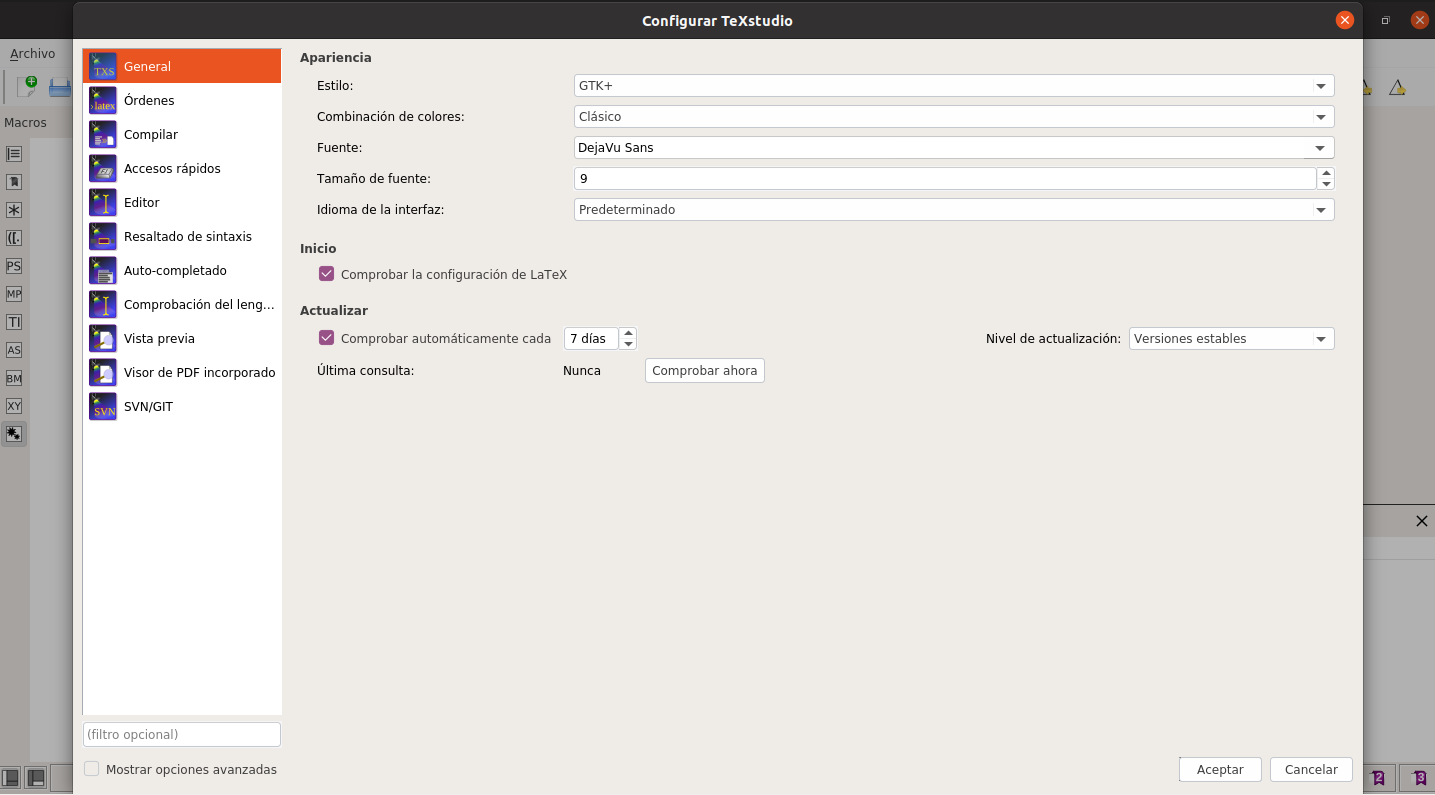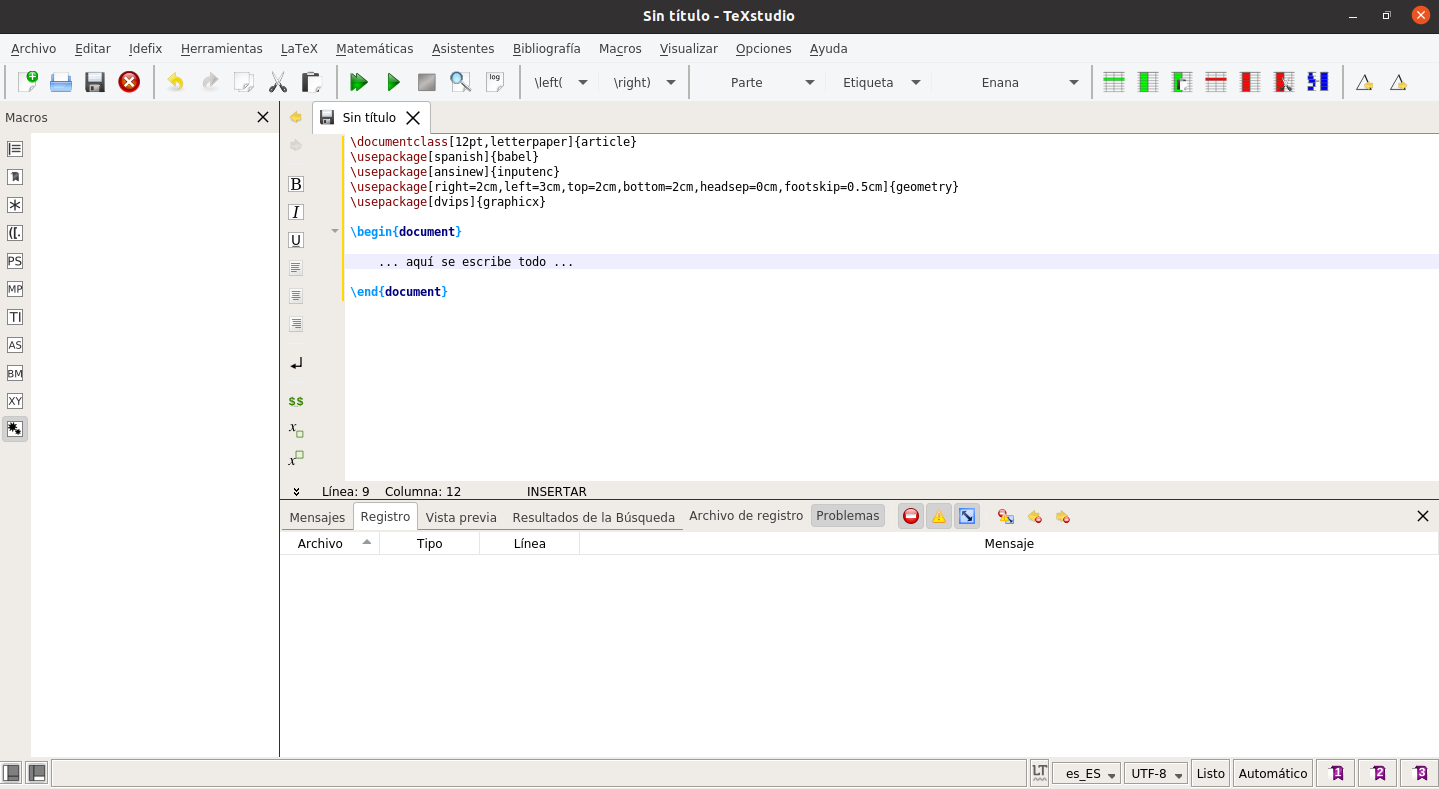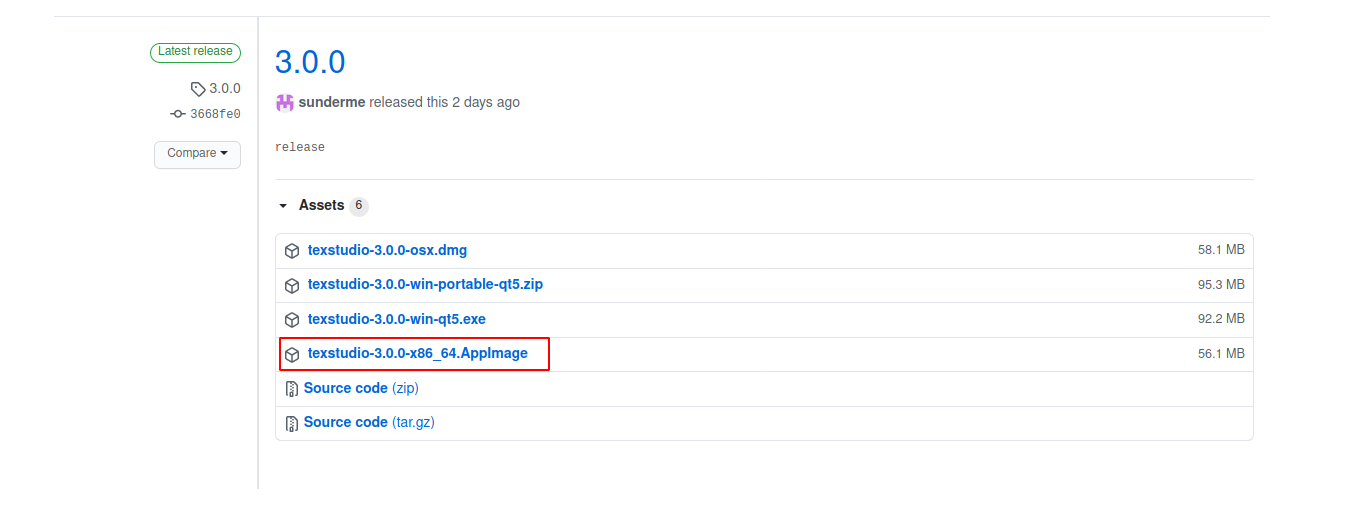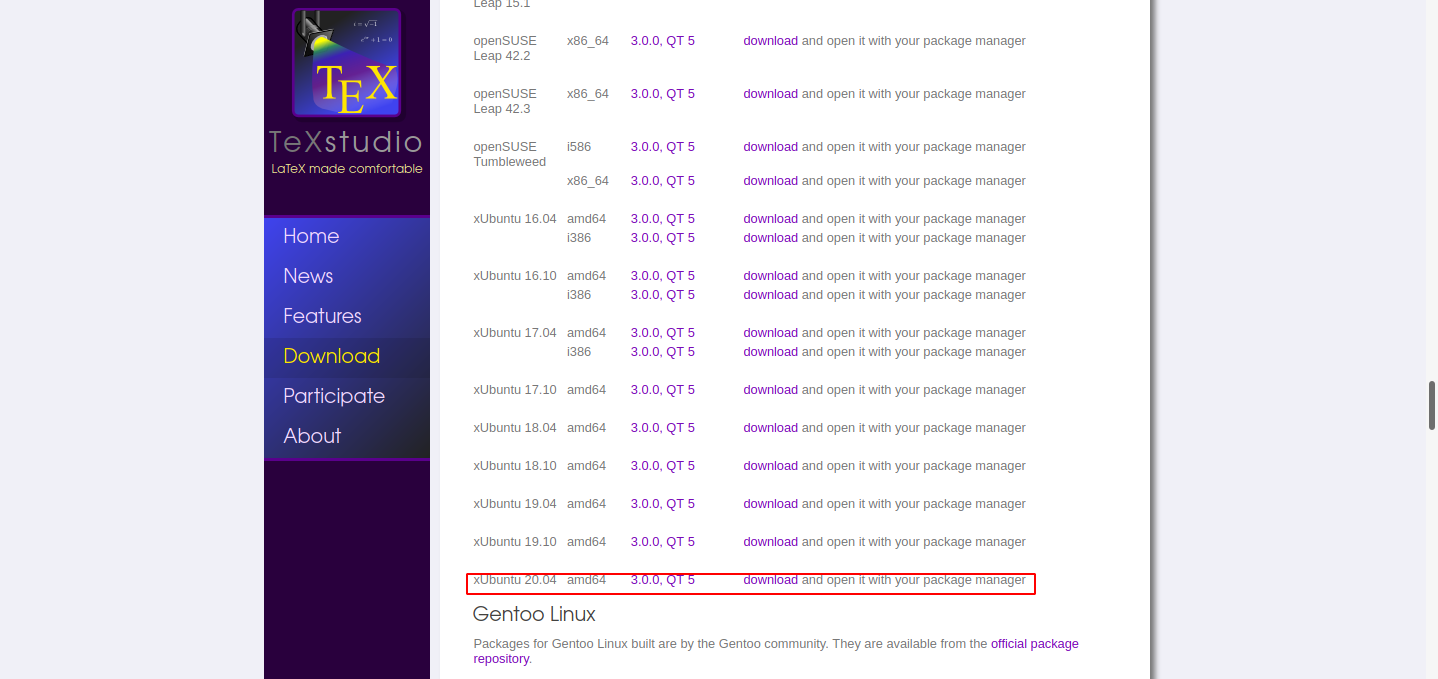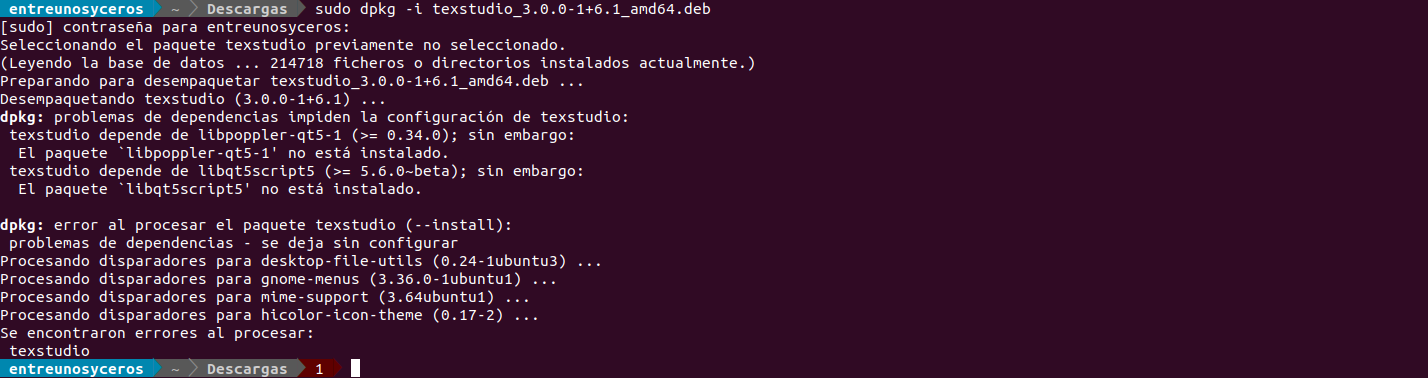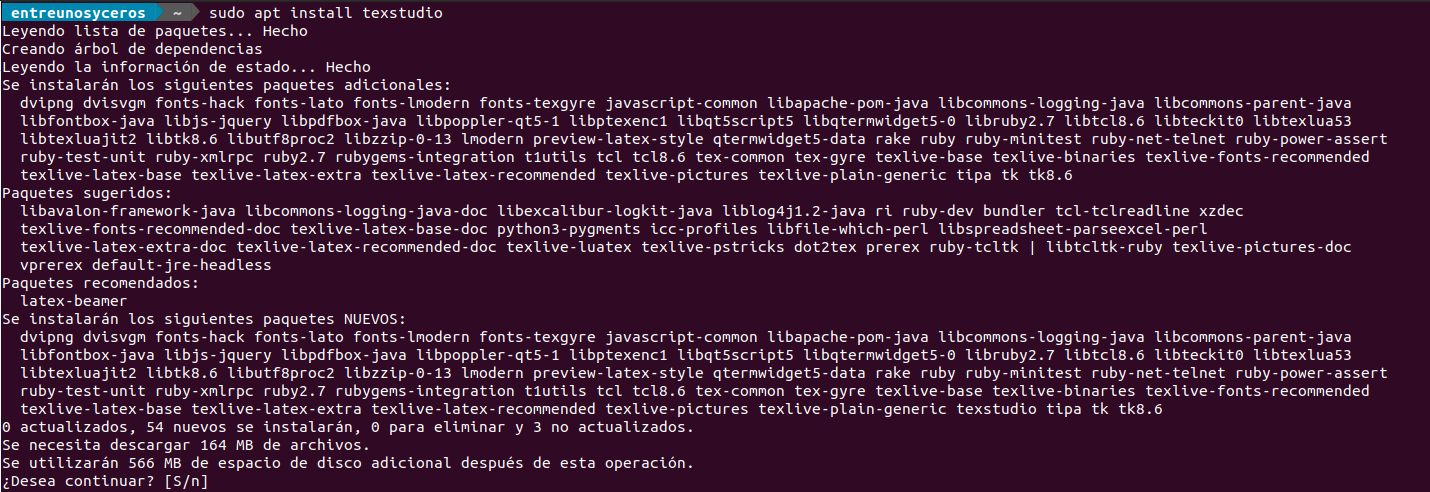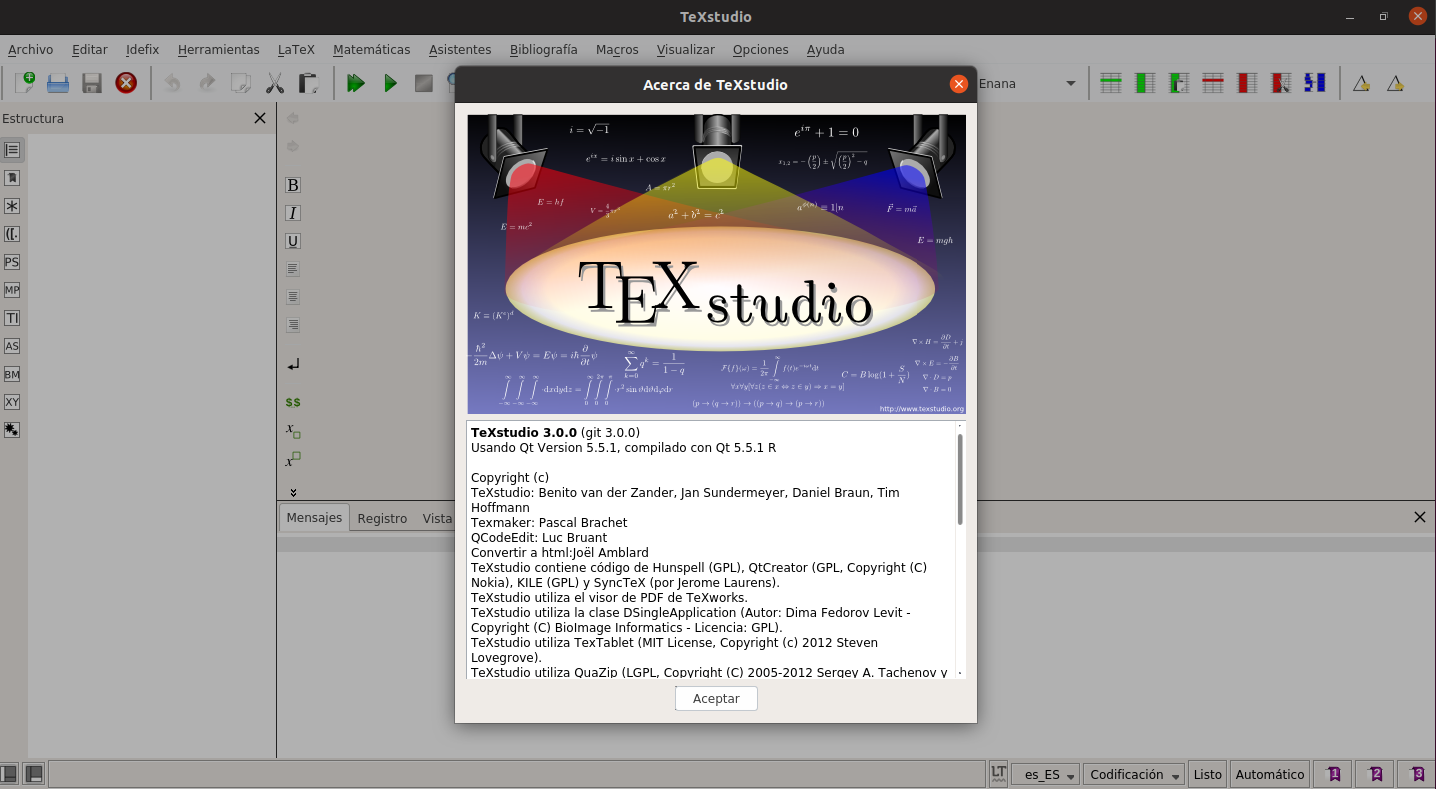
હવે પછીના લેખમાં આપણે ટેક્સસ્ટુડિયો 3 પર એક નજર નાખીશું. તે લગભગ છે સાથે દસ્તાવેજો બનાવવા માટે એકીકૃત લેખન પર્યાવરણ લેટેક્સ. લેટેક્સને શક્ય તેટલું સરળ અને આરામદાયક બનાવવાનું મુખ્ય લક્ષ્ય છે. આ પ્રોગ્રામ વપરાશકર્તાઓને સિંટેક્સ હાઇલાઇટિંગ, બિલ્ટ-ઇન વ્યુઅર, સંદર્ભ ચેકિંગ અને વિવિધ વિઝાર્ડ્સ જેવા અન્ય કાર્યો પ્રદાન કરે છે.
ટેક્સસ્ટુડિયો એ Gnu / Linux, વિન્ડોઝ, BSD અને MacOS માટે મફત અને ખુલ્લા સ્રોત લાટેક્સ સંપાદક છે. આ લેખન પર્યાવરણ સાથે, વપરાશકર્તાઓ અમારી સિસ્ટમમાં લેટેક્સ દસ્તાવેજો બનાવવામાં સક્ષમ હશે. જી.પી.એલ. વી .2 લાઇસન્સ પ્રાપ્ત. ખુલ્લા સ્રોત હોવાને કારણે, તેનો ઉપયોગ અને દરેકને ઇચ્છે છે તે મુજબ સુધારી શકાય છે.
ટેક્સસ્ટુડિયોની સામાન્ય લાક્ષણિકતાઓ
- ટેક્સસ્ટુડિયો માટે બનાવવામાં આવ્યું છે ટેક્સમેકર. તેને મૂળ ટેક્સમેક્સએક્સ કહેવાતું કારણ કે ટેક્સમેકર માટે એક્સ્ટેંશનના નાના સેટ તરીકે પ્રારંભ કર્યો. સુવિધાઓમાં નોંધપાત્ર ફેરફારો અને કોડ બેઝે આને સંપૂર્ણ સ્વતંત્ર પ્રોગ્રામ બનાવ્યો છે.
- આ કાર્યક્રમ છે વિન્ડોઝ, Gnu / Linux, BSD અને Mac OSX પર ચાલે છે અન્ય સિસ્ટમો વચ્ચે.
- છે GPL v2 હેઠળ લાઇસન્સ પ્રાપ્ત.
- અમે શોધીશું મલ્ટિ-કર્સર્સ ઉપલબ્ધ છે.
- તે પણ ધરાવે છે સ્વચાલિત સમાપ્તિ.
- પ્રોગ્રામ offersફરમાં 1000+ ગણિતનાં પ્રતીકો, બુકમાર્ક્સ, લિંક્સ ઓવરલે, છબી વિઝાર્ડ્સ, કોષ્ટકો અને સૂત્રો.
- સમાવે છે છબીઓ માટે આધાર ખેંચો અને છોડો. આપણે ટેબલ ફોર્મેટ, સ્ટ્રક્ચર વ્યૂ અને કોડ ફોલ્ડિંગનો પણ ઉપયોગ કરી શકીએ છીએ.
- તે છે અદ્યતન વાક્યરચના પ્રકાશિત.
- અમે તમારા ઉપયોગ કરી શકો છો ઇન્ટરેક્ટિવ જોડણી તપાસનાર.
- પ્રોગ્રામમાં આપણને એ પણ મળશે ઇન્ટરેક્ટિવ સંદર્ભ પરીક્ષક.
- પ્રોગ્રામ લેટેક્સ ભૂલો અને ચેતવણીઓનું સ્પષ્ટ પ્રદર્શન પ્રદાન કરે છે.
- વિવિધ માટે સંકલિત સપોર્ટ લેટેક્સ કમ્પાઇલર્સ, અનુક્રમણિકા, ગ્રંથસૂચિ અને ગ્લોસરી ટૂલ્સ, લેટેક્સ્મક અને ઘણા વધુ.
- સંપૂર્ણપણે વૈવિધ્યપૂર્ણ બનાવી શકાય સંપૂર્ણ દસ્તાવેજ બનાવવા માટે.
- ઇન્ટિગ્રેટેડ પીડીએફ દર્શક શબ્દ સ્તરે સુમેળ (લગભગ) સાથે.
- અમારી સાથે પૂર્વાવલોકન onlineનલાઇન હશે સૂત્રો, કોડ સેગમેન્ટ્સ અને છબીઓ માટે ટૂલટિપ પૂર્વાવલોકન માટે લાઇવ અપડેટ સમાવેશ થાય છે.
- મિકટેક્સ, ટેક્સ લાઇવ, ઘોસ્ટસ્ક્રિપ્ટ અને સ્ટાન્ડર્ડલેક્સ autoટો-ડિટેક્શન.
આ આ પ્રોગ્રામની કેટલીક સુવિધાઓ છે. તેઓ કરી શકે છે તે બધાની સલાહ લો માં પ્રોજેક્ટ વેબસાઇટ.
ઉબુન્ટુ 3 પર ટેક્સસ્ટુડિયો 20.04 સ્થાપિત કરો
ઉબુન્ટુ વપરાશકર્તાઓ એપિમેજ દ્વારા નેક્સ્ટ ડેબ પેકેજ ફાઇલ દ્વારા અથવા તેના ઓફિશિયલ પીપીએનો ઉપયોગ કરીને ટેક્સસ્ટુડિયો 3 ઇન્સ્ટોલ કરી શકશે.
એપ્લિકેશન દ્વારા
પેરા ટેક્સસ્ટુડિયો 3 એપ્લિકેશનઆમેજ ફાઇલ ડાઉનલોડ કરો અમે ફક્ત પર જાઓ છે ગિટહબ પર પૃષ્ઠ પ્રકાશિત કરે છે અને તેને ત્યાંથી ડાઉનલોડ કરો. આ લેખન મુજબ, ડાઉનલોડ કરેલી ફાઇલનું નામ 'texstudio-3.0.0-x86_64.App ચિત્રો'. ડાઉનલોડ કરેલી ફાઇલના નામના આધારે, નીચેની આદેશો બદલાઈ શકે છે.
એકવાર ડાઉનલોડ સમાપ્ત થઈ જાય, પછી આપણે ટર્મિનલ ખોલવા જઈશું (Ctrl + Alt + T) અને ફોલ્ડરમાં જઈશું જેમાં આપણે ફાઇલ સાચવી છે:
cd Descargas
ત્યાંથી અમારે ફક્ત આવવું પડશે ફાઇલને એક્ઝેક્યુટ કરવાની પરવાનગી આપો આદેશ સાથે:
sudo chmod +x texstudio-3.0.0-x86_64.AppImage
હવે આપણે કરી શકીએ ફાઇલ પર ડબલ ક્લિક કરીને અથવા તે જ ટર્મિનલમાં ટાઇપ કરીને પ્રોગ્રામ શરૂ કરો:
sudo ./texstudio-3.0.0-x86_64.AppImage
તમારા .DEB પેકેજ દ્વારા
જો તમે ઉપયોગ કરવાનું પસંદ કરો છો .deb ફાઇલ તમે આ ડાઉનલોડ કરી શકો છો ડાઉનલોડ લિંક. એકવાર ડાઉનલોડ સમાપ્ત થઈ ગયા પછી, આપણે ફક્ત ટર્મિનલ (Ctrl + Alt + T) ખોલવા પડશે અને તે ફોલ્ડરમાં જવું પડશે જ્યાં ફાઇલ સાચવી છે:
cd Descargas
આ ફોલ્ડરમાંથી, આપણે હવે કરી શકીએ છીએ સ્થાપન શરૂ કરો આ જ ટર્મિનલમાં આદેશ લખીને:
sudo dpkg -i texstudio_3.0.0-1+6.1_amd64.deb
જો આપણે શોધી કા .ીએ અવલંબન સાથે સમસ્યા તમે પહેલાના સ્ક્રીનશોટમાં જોઈ શકો છો, અમે તેને આદેશ સાથે ઠીક કરી શકીએ છીએ:
sudo apt install -f
ઇન્સ્ટોલેશન પછી, અમે કરી શકીએ છીએ પ્રોગ્રામ પ્રક્ષેપણ શોધો અમારી ટીમમાં:
પીપીએ દ્વારા
જો તમને રુચિ છે પ્રોગ્રામના ઇન્સ્ટોલેશન અને ભાવિ અપડેટ માટે તમારા પીપીએનો ઉપયોગ કરો, તમારે હમણાં જ એક ટર્મિનલ ખોલવું પડશે (Ctrl + Alt + T) અને આદેશ સાથે PPA ઉમેરવો:
sudo add-apt-repository ppa:sunderme/texstudio
અમારી ટીમમાં ઉમેરવામાં આવેલ રીપોઝીટરીઓમાંથી ઉપલબ્ધ પેકેજોને અપડેટ કર્યા પછી, અમે હવે કરી શકીએ છીએ આ પ્રોગ્રામ ઇન્સ્ટોલ કરો આદેશ સાથે:
sudo apt install texstudio
એકવાર ઇન્સ્ટોલેશન સમાપ્ત થઈ ગયા પછી, આપણે ફક્ત તે લ launંચર શોધીશું જે આપણે આપણા કમ્પ્યુટર પર શોધવા જોઈએ.
આ સાધન કેવી રીતે કાર્ય કરે છે તે વિશે વપરાશકર્તાઓની કોઈપણ સંભવિત શંકાઓને હલ કરવા માટે, અમે કરી શકીએ છીએ તપાસો વપરાશકર્તા માર્ગદર્શિકા કે આપણે સોર્સફોર્જમાં શોધીશું.